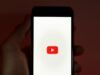Come accedere a YouTube bloccato
Stai avendo difficoltà ad accedere al tuo account YouTube, in quanto la password che inserisci in fase di login risulta errata? Sul computer presente a scuola o in ufficio è stato bloccato l’accesso al celeberrimo servizio di video sharing di Google e stai cercando un modo per oltrepassare questa limitazione? Se hai risposto in maniera affermativa ad almeno una di queste domande, evidentemente vorresti sapere come accedere a YouTube bloccato. Ho indovinato? Beh, allora sappi che sei capitato nel posto giusto al momento giusto!
Nei prossimi paragrafi, infatti, avrò modo di illustrarti come recuperare un account YouTube risulta bloccato a causa dello smarrimento delle credenziali d’accesso, come effettuare l’accesso al sito di YouTube, qualora questo risulti bloccato sul dispositivo in uso e anche in caso di altre problematiche.
Allora, sei curioso di saperne di più sull’argomento? Sì? Benissimo! Mettiti bello comodo, prenditi tutto il tempo di cui hai bisogno per concentrarti sulla lettura dei prossimi paragrafi e, cosa ancora più importante, cerca di mettere in pratica le indicazioni che ti darò. Sono convinto che, grazie alle mie “dritte”, non avrai problemi nel portare a termine la tua “impresa” tecnologica odierna. Ti auguro buona lettura e ti faccio un grosso in bocca al lupo per tutto!
Indice
- YouTube bloccato: cosa significa?
- Come accedere a un account YouTube bloccato: recupero password
- Come accedere a YouTube bloccato in ufficio
- Come accedere a YouTube bloccato con parental control
- Come sbloccare video su YouTube: georestrizioni
YouTube bloccato: cosa significa?
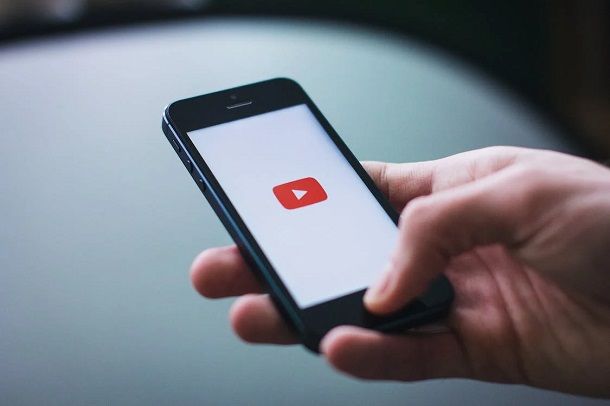
Se riscontri un blocco del celebre sito contenitore di video, le ragioni potrebbero essere molteplici. Innanzitutto, potrebbe trattarsi di un problema legato all’accesso, ovvero hai dimenticato le credenziali del tuo account Google, necessario per poter vedere la cronologia dei video visti, le iscrizioni ai tuoi canali preferiti e così via.
Se il problema non è l’account, allora il sito potrebbe essere stato bloccato sulla rete specifica su cui ti trovi. Anche in questo caso, il blocco potrebbe essere dovuto a una scelta aziendale (se ti trovi in ufficio o generalmente sul luogo di lavoro), ma potrebbe trattarsi anche di un parental control applicato da genitori, tutori o chi ne fa le veci. Questi blocchi, sebbene vadano rispettati, potrebbero essere svantaggiosi nel momento in cui diventa necessario reperire un video su YouTube per motivi lavorativi o scolastici, fortunatamente esistono delle soluzioni per aggirare temporaneamente il blocco.
Infine, alcuni video potrebbero risultare bloccati, con la dicitura “questo video non è disponibile nel tuo Paese”, generalmente per motivi di copyright. Anche le georestrizioni possono essere aggirate, naturalmente a patto di utilizzare coscienziosamente le informazioni che sto per fornirti.
Come accedere a un account YouTube bloccato: recupero password
Il tuo account YouTube risulta bloccato, in quanto non riesci ad accedervi perché hai dimenticato le credenziali d’accesso? In tal caso, sappi che puoi avviare la procedura di recupero delle credenziali grazie alla quale è possibile ovviare a questo genere di problemi. Lascia che ti spieghi come procedere sia da computer che da smartphone e tablet.
PC
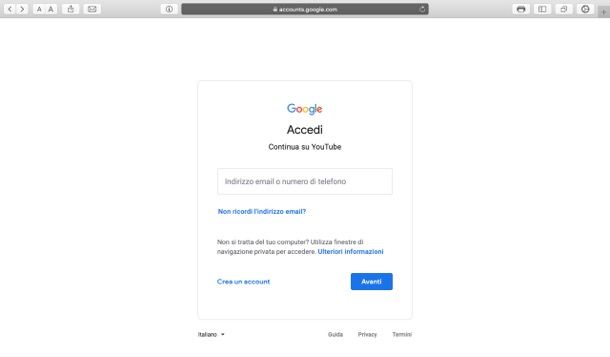
Per recuperare la password di YouTube da computer, clicca qui per collegarti alla pagina d’accesso al servizio, specifica l’indirizzo email del tuo account Google nell’apposito campo di testo e poi clicca sul pulsante Avanti. Adesso, fai clic sul link Password dimenticata? e scrivi l’ultima password che ricordi.
Non ne ricordi nessuna? In tal caso, fai clic sul link Prova un altro metodo, finché non ti viene suggerito un metodo di recupero password di tuo gradimento. Nel mio caso, utilizzerò come metodo di recupero alternativo un indirizzo email che avevo impostato sul mio account Google. Se a te ne viene proposto uno diverso (tramite codice di verifica sul numero di telefono o autenticazione a due fattori se hai precedentemente attivato la procedura), ti esorto a seguire le indicazioni che ti vengono mostrate a schermo per riuscire a recuperare l’account.
Se anche a te è stato suggerito il recupero dell’account tramite l’impiego di un indirizzo di posta elettronica che avevi precedentemente fornito, clicca sul pulsante Invia e attendi la ricezione del codice di recupero dell’account all’indirizzo email in questione. Dopodiché apri il messaggio che contiene il codice, scrivilo nell’apposito campo testuale e poi clicca sul pulsante Avanti.
In conclusione, compila i campi di testo Crea password e Conferma che compaiono a schermo fornendo la nuova password che vuoi impostare a protezione del tuo account e fai clic sul pulsante azzurro Cambia password, per salvare le modifiche apportate. Clicca, poi, sul collegamento Continua su YouTube per accedere al tuo account e il gioco è fatto.
Ti ricordo che, modificando la password dell’account Google, verrà modificata anche quella di YouTube e degli altri servizi di “Big G”.
In caso di difficoltà, comunque, ti ricordo che puoi consultare anche la mia guida specifica su come recuperare la password dell’account Google.
Smartphone e tablet
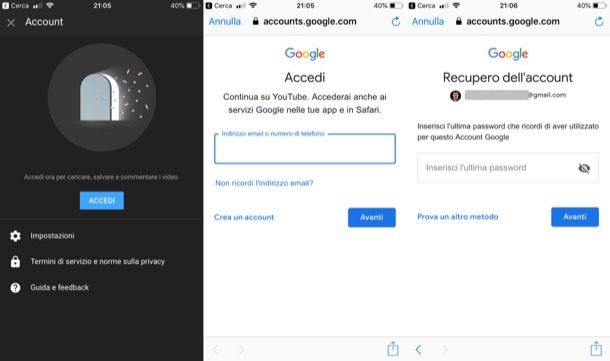
Se preferisci recuperare l’account YouTube agendo da smartphone o tablet, avvia innanzitutto l’app di YouTube sul tuo dispositivo Android o iOS/iPadOS, pigia sull’icona dell’omino posta in alto a destra e fai tap sul pulsante azzurro Accedi, in basso.
A questo punto, acconsenti all’utilizzo di google.com per eseguire l’accesso, scrivi l’indirizzo e-mail associato all’account YouTube che intendi recuperare, fai tap sul link Password dimenticata? e digita, nell’apposito campo di testo, l’ultima password che ricordi.
Qualora non ne ricordassi nessuna, fai tap sul link Prova un altro metodo, fino a quando non ti viene proposto un metodo di recupero di tuo gradimento. Nel mio caso, ho deciso di effettuare il recupero utilizzando un indirizzo email alternativo. Se anche tu hai deciso di agire allo stesso modo, dopo aver scritto l’indirizzo email alternativo nell’apposito campo di testo, fai tap sul pulsante Invia e attendi che ti ti venga inviato il codice di verifica con il quale recuperare l’account. Quando lo avrai ricevuto, digita il codice in questione nell’apposito campo di testo e fai tap sul pulsante Avanti per proseguire.
Adesso, fornisci la nuova password che hai intenzione di utilizzare per accedere a YouTube, inserendola nei campi di testo Crea password e Conferma, dopodiché fai tap sul pulsante Cambia password per salvare le modifiche apportate. Tali modifiche, come già specificato precedentemente, interesseranno il tuo account Google e tutti i servizi associati ad esso.
Come accedere a YouTube bloccato in ufficio
Il tuo capo ha bloccato la visualizzazione di alcuni siti sul computer e, quindi, vorresti sapere come sbloccare YouTube in ufficio o a scuola?
In questo caso hai a che fare con un blocco applicato dall’amministratore di sistema: per bypassarlo in modo semplice, ti consiglio di utilizzare un Webproxy, ossia un sito che faccia da intermediario tra te e YouTube per farti visitare quest’ultimo. La velocità di navigazione non sarà il massimo, ma in termini di semplicità d’uso ed efficacia, difficile trovare di meglio. Qualora volessi capire meglio cosa sono i proxy e in cosa si differenziano rispetto alle VPN, leggi la guida che ti ho appena linkato.
FilterByPass
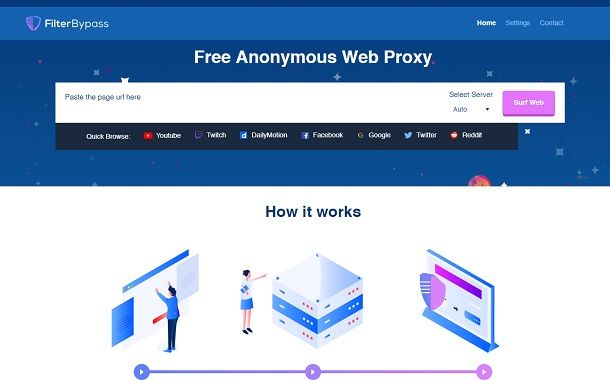
FilterByPass è la prima soluzione che ti invito a provare per cercare di entrare su YouTube nonostante sul tuo PC sia stato bloccato l’accesso al celebre sito di video sharing di Google. Questo servizio è gratuito, semplice da utilizzare ed è pensato specificatamente per “bypassare” eventuali blocchi applicati a YuoTube.
Per servirtene, collegati alla sua home page, scrivi l’indirizzo https://www.youtube.com nel campo di testo situato immediatamente sotto la dicitura Free Anonymus Web Proxy e poi fai clic sul pulsante Surf Web. In questo modo, dovresti essere in grado di accedere nuovamente a YouTube e accedere ai molteplici contenuti pubblicati sulla celebre piattaforma di video sharing di “Big G”.
WebProxy di VPNBOOK
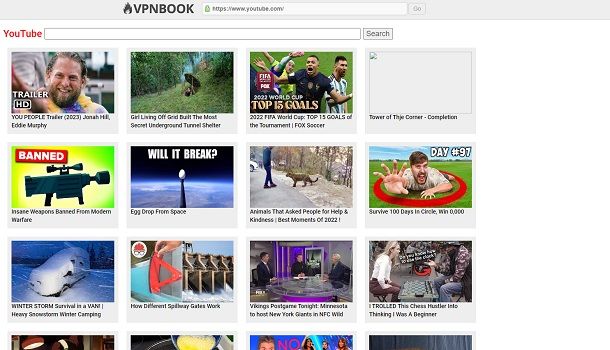
Un’altra freccia al tuo arco è WebProxy di VPNBOOK, un servizio di proxy per sbloccare YouTube sul luogo di lavoro e aggirare così il blocco imposto. Per iniziare a utilizzare questo servizio devi innanzitutto recarti sulla pagina principale, dopodiché, nella sezione Enter URL digita l’indirizzo https://www.youtube.com.
Ora seleziona il proxy cliccando sul menu a tendina adiacente e scegli casuale (Random Proxy), oppure quelli situati negli Stati Uniti, Regno Unito, Francia o Canada. Ora fai clic sul pulsante Go per poter navigare su YouTube dal browser. Se vuoi cercare video, ti basterà digitare ciò che desideri vedere nella barra di ricerca e poi cliccare su Search.
Come accedere a YouTube bloccato con parental control
Data la mole di video presenti su YouTube, non tutti adatti anche ai più piccoli, Google ha deciso di applicare delle restrizioni facili da attivare da parte di tutti i genitori preoccupati per i contenuti consumati dai propri figli. Questo parental control può essere attivato sia su un account specifico, che ha generalmente accesso a tutti i video, sia tramite la creazione di un account sull’applicazione chiamata YouTube Kids.
Se hai creato un account YouTube Kids e vuoi rimuovere questo blocco, ti consiglio di leggere la mia guida esaustiva in merito; in caso tu voglia, invece, invece rimuovere il blocco precedentemente impostato sul tuo account principale, continua a leggere e ti illustrerò la procedura da PC e da smartphone/tablet.
PC
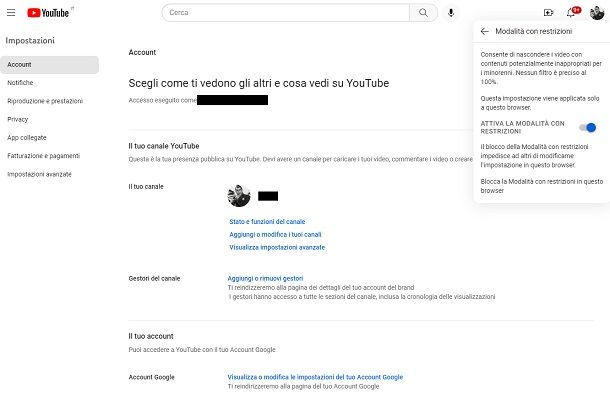
Per rimuovere il parental control da PC, ovvero la modalità con restrizioni che nasconde i video con contenuti potenzialmente inappropriati, recati innanzitutto sulla pagina ufficiale di YouTube e, qualora tu non l’abbia ancora fatto, esegui l’accesso con il tuo account Google cliccando sulla voce Accedi in alto a destra (dovrai inserire e-mail e password con cui ti sei originariamente registrato).
Dopo aver effettuato l’accesso, dovresti vedere in alto a destra nella home page il tuo avatar, clicca su questo e seleziona la voce Modalità con restrizioni. Ora non ti resta altro da fare che cliccare sul pulsante in corrispondenza della voce Attiva la modalità con restrizioni per disattivarla.
Per verificare che il procedimento sia andato a buon fine, clicca di nuovo sul tuo avatar e scorri il menu, dovresti trovare l’opzione Modalità con restrizioni: non attiva. Tutto qui, semplice, no?
Smartphone e tablet
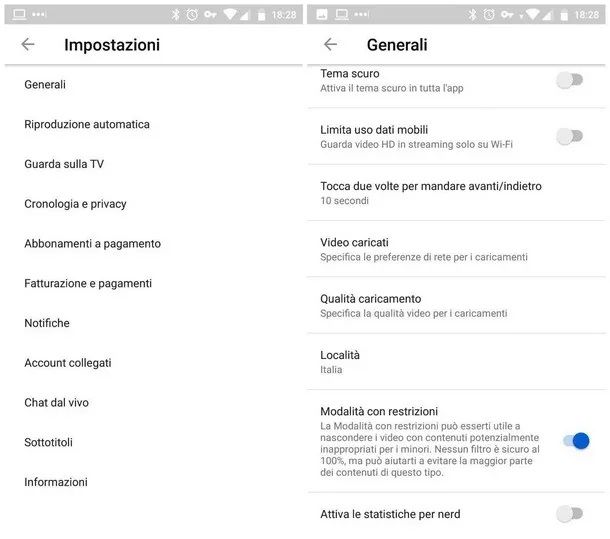
Per disattivare la modalità con restrizioni da smartphone, apri innanzitutto l’applicazione di YouTube (Android/iOS/iPadOS) ed effettua l’accesso (anche in questo caso, come da PC, dovrai inserire e-mail e password del tuo account Google).
Dalla home page, fai tap sul tuo avatar in alto a destra e poi seleziona Impostazioni. Dal menu successivo fai tap sulla prima voce, Generali, e scorri in basso fino a trovare il pulsante adiacente alla voce Modalità con restrizioni. Se questo è attivo, toccalo per disattivarla. Ora, avendo rimosso con successo il blocco dei contenuti espliciti o inappropriati, dovresti avere nuovamente accesso a tutti i video.
Come dici? Il blocco parentale con cui hai a che fare è quello impostato a livello di sistema operativo tramite le funzioni incluse in Android, iOS/iPadOS, Windows o macOS? In questo caso puoi seguire le indicazioni presenti nella mia guida “generica” sul parental control.
Come sbloccare video su YouTube: georestrizioni
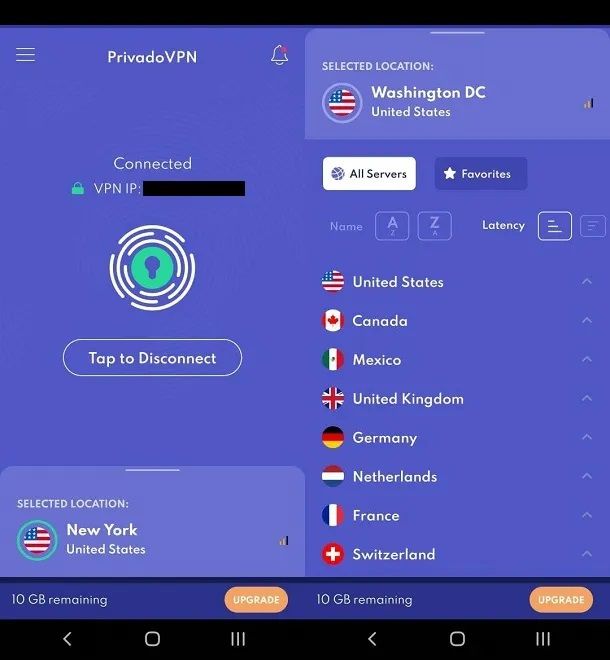
L’ultima opzione che prendo in considerazione in questo tutorial è la rimozione della georestrizione per i contenuti coperti da copyright. Specifiche compagnie potrebbero decidere infatti di bloccare video YouTube in Italia poiché il copyright su questi è detenuto da terzi o non vi è alcuna copertura. Generalmente rientrano in questa categoria i video musicali ma anche spezzoni di film, trailer e molti altri contenuti. Sappi che rimuovere questo blocco è davvero semplice e tutto ciò che devi fare è utilizzare una VPN (Virtual Private Network).
Si tratta di un sistema molto popolare che ti permette di mascherare il tuo IP, pertanto anche il paese di provenienza, impostandone uno specifico (come Stati Uniti, Giappone, Canada) dove il video non è bloccato.
Esistono davvero tantissimi servizi (a pagamento o anche con prova gratuita) che consentono questa operazione. Quelli che ti consiglio sono tutti molto validi e hanno costi ridotti, come NordVPN (la mia recensione qui) e Surfshark (la mia recensione qui), nonché Express VPN e Privado VPN.
Per farti un esempio pratico, lascia che ti mostri come usare Privado VPN, che offre 10 GB di traffico gratis. Dopo aver scaricato l’applicazione sul tuo smartphone o tablet, avviala ed esegui la registrazione di un account. Fai tap su Sign up e inserisci il tuo indirizzo e-mail, riceverai dopo poco un link tramite posta elettronica con cui confermare la registrazione e ottenere i dati per l’accesso.
Nell’applicazione, fai tap su Log in e inserisci indirizzo e-mail e password appena ricevuta. Ora scegli uno dei paesi a cui connetterti facendo swipe up e selezionandone uno dalla lista, dopodiché tocca la voce Tap to Connect al centro del display per avviare la connessione alla VPN. Quando visualizzi la dicitura Connected, puoi aprire l’applicazione YouTube e selezionare il video che non era disponibile in Italia per goderti la visione!

Autore
Salvatore Aranzulla
Salvatore Aranzulla è il blogger e divulgatore informatico più letto in Italia. Noto per aver scoperto delle vulnerabilità nei siti di Google e Microsoft. Collabora con riviste di informatica e cura la rubrica tecnologica del quotidiano Il Messaggero. È il fondatore di Aranzulla.it, uno dei trenta siti più visitati d'Italia, nel quale risponde con semplicità a migliaia di dubbi di tipo informatico. Ha pubblicato per Mondadori e Mondadori Informatica.